Pitanje
Problem: Kako popraviti kod pogreške 0x8007007B u sustavu Windows 10?
Imam problem s kodom pogreške 0x8007007B jer sam pokušao nadograditi na Windows 10 i pojavila se ova poruka: Šifra pogreške 0x8007007B. Naziv datoteke, naziv direktorija ili sintaksa oznake volumena je netočna. Mislio sam da je sve u redu, i sve je prošlo glatko. Možete li ponuditi neko rješenje za ovo?
Riješen odgovor
Kod pogreške 0x8007007B u sustavu Windows 10 obično se pojavljuje tijekom procesa instalacije, ali također može biti problem s aktivacijom operacijskog sustava Windows.
[1] Postoje razne poruke koje dolaze s ovim kodom pogreške, uključujući naznaku netočne vrijednosti sintakse ili naziva direktorija, naziva datoteka.Ova se pogreška odnosi na probleme s aktivacijom sustava Windows kao i druge pogreške poput pogreška aktivacije 0xC004F213, Pogreška aktivacije sustava Windows 0x80041023, ili Pogreška aktivacije 0x803F7001, i mnogi drugi. Uzrok određene pogreške na računalu može se razlikovati od situacije, ali u mnogim scenarijima to je zbog ključa proizvoda koji ne odgovara izdanju operacijskog sustava Windows.
Drugi uzroci problema pokreću se kada KMS klijent ne može pronaći KMS SRV zapise resursa u DNS-u. Ako nijedno od odgovarajućih rješenja ne pomogne, možda ćete se morati obratiti podršci za pomoć pri aktivaciji. Pogotovo ako trebate pomoć oko radnog računala.
Možda ćete naići na određeni problem tijekom aktivacije sustava Windows 10 ili kada pokušavate instalirati OS, ali razlog zašto ovaj kod pogreške 0x8007007B nervira ljude ostaje isti - čarobnjak za aktivaciju ne može se povezati s upravljanjem ključevima Servis.[2]
Greška je poznata, a uglavnom se događa s build 10240 verzijama Windowsa. Problem s greškom aktivacije može se riješiti promjenom ključa proizvoda u MAK – ključ za višestruku aktivaciju, ali smo također naveli nekoliko dodatnih metoda. Pogotovo kada postoje problemi sa sistemskim datotekama, pa čak i sigurnosni problemi[3] može se okriviti za ovaj problem.
Možda bi bilo moguće popraviti kod pogreške 0x8007007B u sustavu Windows 10 uništavanjem alata kao što je ReimageMac perilica za rublje X9 koji provjerava oštećenje datoteka, zahvaćene dijelove sustava, probleme u direktorijima i mapama s podacima. Ovo je brzo rješenje za razne probleme s Windows OS-om, tako da bi mogao biti prvi korak u pokušaju rješavanja ovog problema. Ostali popravci su teži, stoga pažljivo slijedite dolje navedene korake.
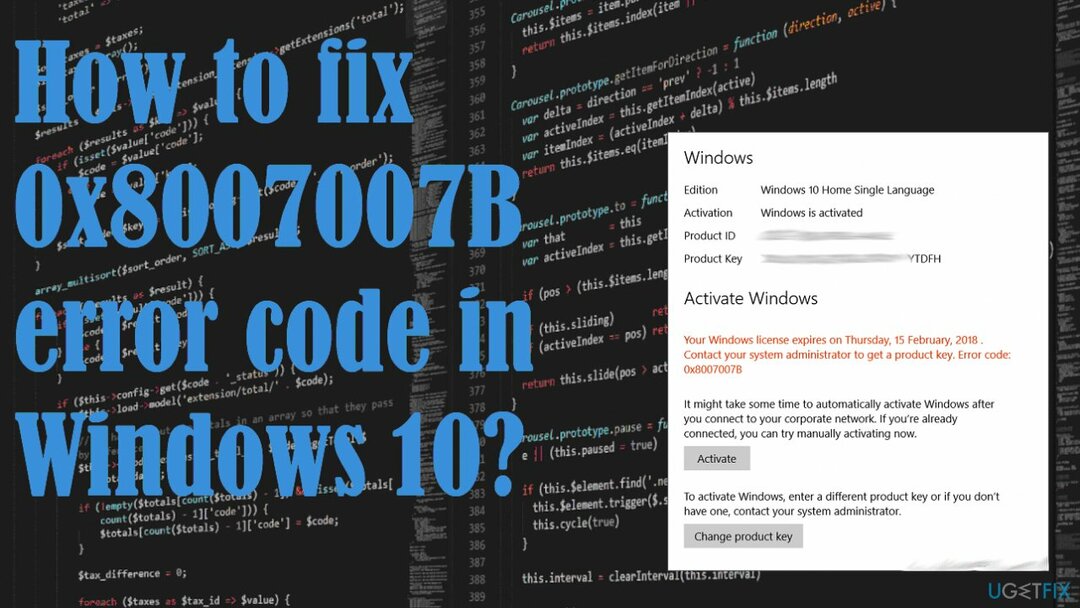
Metoda 1. Aktivirajte Windows putem PowerShella
Za popravak oštećenog sustava morate kupiti licenciranu verziju Reimage Reimage.
- Koristiti Windows + X da biste došli do izbornika za brzi pristup.
- Odaberite Windows PowerShell (administrator).
- Tip wmic put SoftwareLicensingService dobiti OA3xOriginalProductKey i pritisnite Unesi.
- Tada će se otkriti ključ proizvoda.
- Kopirajte ga da aktivirate Windows.
Metoda 2. Koristite MAK umjesto KMS
Za popravak oštećenog sustava morate kupiti licenciranu verziju Reimage Reimage.
- Otvorena Naredbeni redak s administratorskim pravima.
- Možete upisati cmd u pretragu da biste pronašli alat.
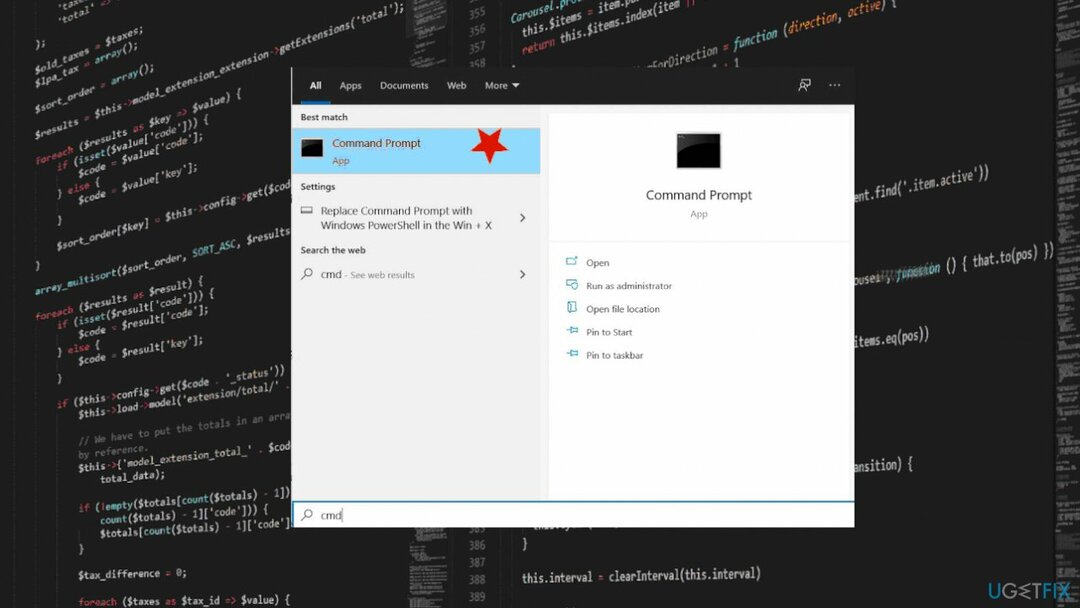
- Tip slmgr -ipk nakon čega slijedi vaš ključ proizvoda.
- Provjerite je li vaša licenca važeća i ne zaboravite upotrijebiti crtice svakih 5 znakova kako biste ključ podijelili na pet dijelova.
- Pritisnite Enter.
- Tada biste trebali biti obaviješteni o \\ninstalaciji i aktivaciji.
Metoda 3. Pokrenite SFC da popravite kod pogreške 0x8007007B u sustavu Windows
Za popravak oštećenog sustava morate kupiti licenciranu verziju Reimage Reimage.
- Otvorena Naredbeni redak kao administrator.
- Upišite sljedeću naredbu i pritisnite Unesi:
sfc /scannow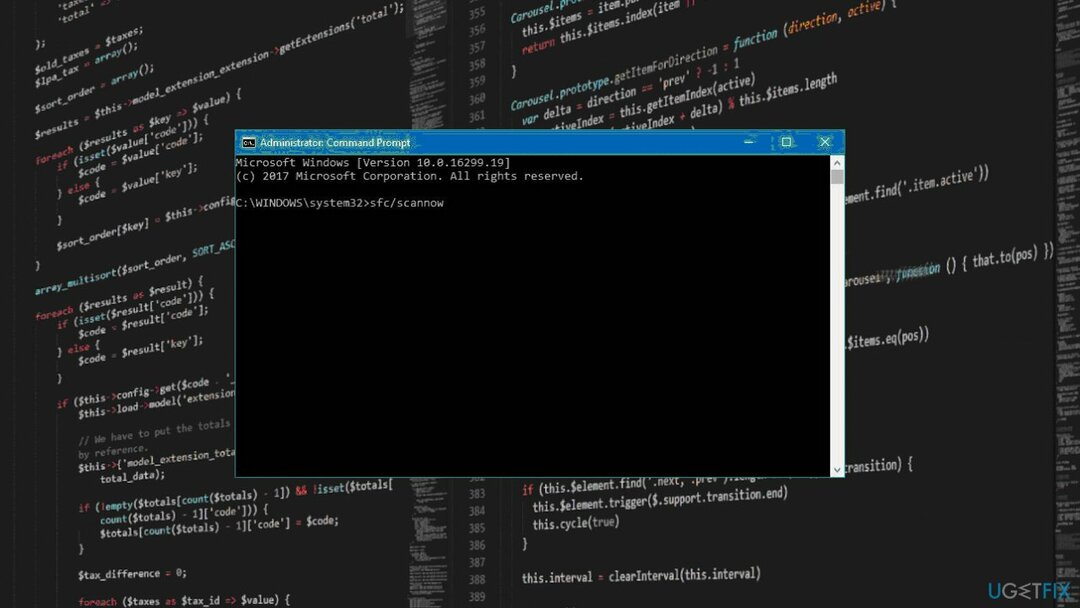
- Pričekajte da se skeniranje završi i da se mogući popravci automatski primjene.
- Zatim ponovno pokrenuti vaše računalo.
Metoda 4. Riješite probleme s aktivacijom
Za popravak oštećenog sustava morate kupiti licenciranu verziju Reimage Reimage.
- Otvorena Postavke iz izbornika Start.
- Klik Ažuriranje i sigurnost opcija.
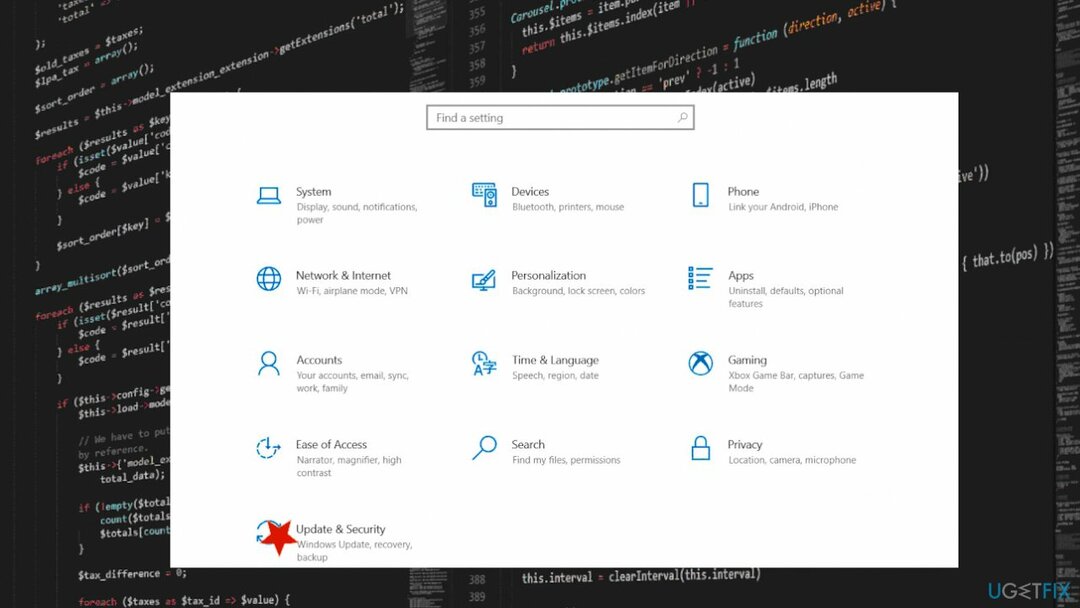
- Izaberi Aktivacija s lijevog izbornika.
- Trebali biste vidjeti nekoliko veza koje možete kliknuti.
- Zatim odaberite Rješavanje problema od opcija.
- Nastavite s čarobnjakom na zaslonu i primijenite predložene popravke.
Automatski popravite svoje greške
Tim ugetfix.com pokušava dati sve od sebe kako bi pomogao korisnicima da pronađu najbolja rješenja za uklanjanje svojih pogrešaka. Ako se ne želite boriti s tehnikama ručnih popravaka, upotrijebite automatski softver. Svi preporučeni proizvodi testirani su i odobreni od strane naših stručnjaka. Alati koje možete koristiti za ispravljanje pogreške navedeni su u nastavku:
Ponuda
Učini to sada!
Preuzmite popravakSreća
Jamčiti
Učini to sada!
Preuzmite popravakSreća
Jamčiti
Ako niste uspjeli ispraviti pogrešku pomoću Reimagea, obratite se našem timu za podršku za pomoć. Molimo vas da nam kažete sve detalje za koje mislite da bismo trebali znati o vašem problemu.
Ovaj patentirani proces popravka koristi bazu podataka od 25 milijuna komponenti koje mogu zamijeniti bilo koju oštećenu ili nedostajuću datoteku na računalu korisnika.
Za popravak oštećenog sustava morate kupiti licenciranu verziju Reimage alat za uklanjanje zlonamjernog softvera.

Pristupite geo-ograničenom videosadržaju putem VPN-a
Privatni pristup internetu je VPN koji može spriječiti vašeg davatelja internetskih usluga, vlada, i trećim stranama od praćenja vašeg online i omogućuju vam da ostanete potpuno anonimni. Softver nudi namjenske poslužitelje za torrenting i streaming, osiguravajući optimalne performanse i ne usporavajući vas. Također možete zaobići geo-ograničenja i gledati usluge kao što su Netflix, BBC, Disney+ i druge popularne streaming usluge bez ograničenja, bez obzira na to gdje se nalazite.
Ne plaćajte autore ransomwarea - koristite alternativne opcije oporavka podataka
Napadi zlonamjernog softvera, posebice ransomware, daleko su najveća opasnost za vaše slike, videozapise, poslovne ili školske datoteke. Budući da kibernetički kriminalci koriste robustan algoritam za šifriranje za zaključavanje podataka, on se više ne može koristiti dok se ne plati otkupnina u bitcoinima. Umjesto da plaćate hakerima, trebali biste prvo pokušati koristiti alternativu oporavak metode koje bi vam mogle pomoći da dohvatite barem dio izgubljenih podataka. Inače biste također mogli izgubiti novac, zajedno s datotekama. Jedan od najboljih alata koji bi mogao vratiti barem neke od šifriranih datoteka - Data Recovery Pro.